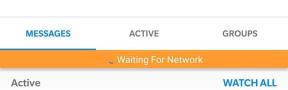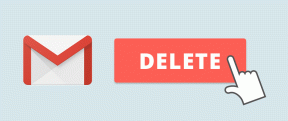วิธีเรียกใช้โปรแกรมจากการนำเสนอ PowerPoint โดยตรง
เบ็ดเตล็ด / / November 29, 2021

วันนี้เราพร้อมแล้วที่จะค้นพบเคล็ดลับอีกประการหนึ่งที่จะช่วยคุณประหยัดเวลาในระหว่างการนำเสนอและป้องกันไม่ให้ผู้ชมฟุ้งซ่าน บางครั้งคุณอาจต้องการรันโปรแกรมเพื่อให้คุณสามารถแสดงตัวอย่างสิ่งที่คุณกำลังนำเสนอแบบเรียลไทม์ โดยทั่วไป คุณจะออกจากโหมดการนำเสนอ กลับไปที่เดสก์ท็อป ค้นหาโปรแกรมแล้วเรียกใช้ ไม่ใช่วิธีที่ดีที่สุดอย่างแน่นอน เราจะแสดงวิธีทำจากสไลด์ในโหมดการนำเสนอ
ไปเลย.
ขั้นตอนในการรวมการทำงานของโปรแกรมใน PowerPoint Slide
บทช่วยสอนนี้ใช้ PowerPoint 2013 เราจะเริ่มต้นด้วยการนำเสนอครั้งใหม่ และฉันขอแนะนำให้คุณลองใช้ในขณะที่อ่านข้อความนี้
ขั้นตอนที่ 1: สร้างสไลด์ที่มีข้อความหรือวัตถุอยู่ นี่คือสไลด์ตัวอย่าง

ขั้นตอนที่ 2: เลือกข้อความหรือวัตถุที่คุณต้องการใช้เป็นจุดทริกเกอร์
ขั้นตอนที่ 3: เลือกวัตถุ/ข้อความไว้ ให้ไปที่ แทรก แท็บ ภายใต้ ลิงค์ ส่วน เลือก การกระทำ.

ขั้นตอนที่ 4: ที่จะนำมาซึ่ง การตั้งค่าการดำเนินการ
หน้าต่าง. เลือกแท็บ – คลิกเมาส์ หรือ วางเมาส์ไว้ - ขึ้นอยู่กับท่าทางการกระทำที่คุณต้องการ ทั้งสองมีตัวเลือกเหมือนกันภายใต้มัน

ขั้นตอนที่ 5: เราเอา คลิกเมาส์ การดำเนินการสำหรับตัวอย่างนี้ เลือก เรียกใช้โปรแกรม ปุ่มตัวเลือกและเรียกดูโปรแกรมที่ต้องการเรียกใช้
ขั้นตอนที่ 6: ไปที่โปรแกรมที่จำเป็นใน file explorer และเลือกไฟล์ exe ตัวอย่างเช่น firefox.exe

บันทึก: คุณอาจระบุพารามิเตอร์เพิ่มเติมที่คุณต้องการให้แอปพลิเคชันเปิดด้วย ตัวอย่าง C:\Program Files\Mozilla Firefox\firefox.exe https://www.guidingtech.com คือการทำแผนที่การดำเนินการที่สมบูรณ์ของฉัน
แค่นั้นแหละ คุณทำเสร็จแล้ว เมื่ออยู่ในโหมดการนำเสนอ คุณสามารถเปิดโปรแกรมจากสไลด์ของคุณได้อย่างง่ายดายโดยไม่ต้องออกจากงานนำเสนอ คุณอาจได้รับคำเตือนด้านความปลอดภัยขณะทำเช่นนั้น ไม่มีอะไรต้องกังวลในการให้มันไป

บันทึก: โปรแกรมจะไม่ถูกรวมเข้ากับการนำเสนอ ค่อนข้างจะเรียกใช้ภายนอก ดังนั้น หากคุณวางแผนที่จะนำเสนอโดยใช้เครื่องอื่น ให้ตรวจสอบเส้นทางของแอปพลิเคชัน
บทสรุป
นี่เป็นวิธีที่ดีที่สุดในการให้วัตถุดำเนินการในการนำเสนอ ภายในพื้นที่เดียวกัน คุณสามารถให้ความสำคัญกับแต่ละวัตถุที่ฝังอยู่ในนั้นมากขึ้น วิธีที่ดีในการได้รับเสียงปรบมือมากขึ้นใช่ไหม
ลองใช้สำหรับการประชุมครั้งต่อไปของคุณและสัมผัสกับความแตกต่างที่เกิดขึ้น แบ่งปันมุมมองของคุณในส่วนความคิดเห็น